Автор:
John Stephens
Жаратылган Күнү:
25 Январь 2021
Жаңыртуу Күнү:
1 Июль 2024
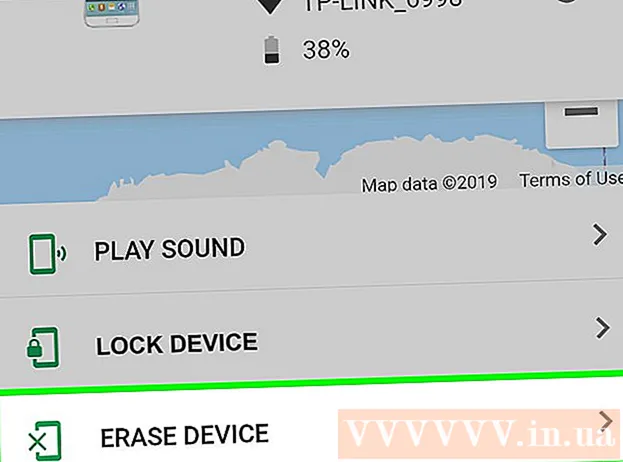
Мазмун
Жоголгон Android шайманын табуу үчүн Google тарабынан иштелип чыккан Менин Түзмөгүмдү табуу функциясын кантип колдонууну көрсөткөн макала бар. Көпчүлүк Android үлгүлөрүндө Менин Түзмөгүмдү демейки боюнча иштеткени менен, жоголгон телефонуңузду же планшетиңизди байкап калуу үчүн бир нече жөндөөлөрдү алдын-ала тууралап алышыңыз керек.
Кадамдар
1ден 2-ыкма: Менин шайманымды табуу функциясын күйгүзүңүз
Android. Бул үчүн, үй экранынын жогору жагынан ылдый сүрүп, оң жактагы жогорку бурчтагы тиштүү сөлөкөттү тандаңыз.
- Бул сиздин жоголгон же уурдалган Android түзмөгүңүздүн жайгашкан жерин табууну камсыз кылган ыкма. Эгер Android түзмөгү жоголуп кетсе, анда Android түзмөгүн табуу ыкмасын көрүшүңүз керек.
- Көпчүлүк (бирок бардыгы эмес) Android түзмөктөрүндө ушул менюдагы параметрлерди демейки шартта иштетилген. Бирок, кээ бир жөндөөлөрдү өзгөртпөө үчүн дагы бир жолу текшерип турушуңуз керек.

. Эгерде слайдер күйүп турган болсо, анда бул кадамды жасоонун кажети жок.
. Эгерде слайдер күйүп турган болсо, анда бул кадамды жасоонун кажети жок.
. Слайдердин ордуна режимдердин тизмесин көрсөңүз, төмөнкүлөрдүн бирин тандаңыз:
- Жоголгон Android түзмөгүнүн так жайгашкан жерин алуу үчүн Жогорку тактыкты тандаңыз. Бул тандоодо GPS, Wi-Fi, уюлдук дайындар жана жайгашкан жерди аныктоо үчүн сенсорлор колдонулат.
- Wi-Fi жана мобилдик Интернетти гана колдонгуңуз келсе, Батареяны үнөмдөө тандаңыз. Бул параметр анча так эмес болот, бирок сизге баалуу күчтү үнөмдөйт.

Веб браузерди ачыңыз. Муну Android'дин Башкы бет баскычын басып, Chrome, Интернет же үй экранындагы сүйүктүү браузериңизди тандасаңыз болот.
Кирүү https://play.google.com/settings Android түзмөктөрүңүздүн тизмесин көрсөткөн баракты ачуу үчүн.
- Эгер Google аккаунтуңузга кирбесеңиз, анда экрандын көрсөтмөлөрүн аткарыңыз.

Android түзмөгүңүздүн жанындагы кутучаны белгилеңиз. Бул Android түзмөгүнүн сүрөттөмөсүнүн оң жагында, "Көрүнүү" кошумча барагынын астында көрүнгөн кутуча. Эгер бул куту мурунтан эле тандалып алынган болсо, анда эч кандай өзгөртүү киргизүүнүн кажети жок.
Жаңы орнотууңузду сынап көрүңүз. Эми менин түзмөгүмдү иштетүү үчүн бардык мүмкүнчүлүктөр күйгүзүлгөндүктөн, анын канчалык натыйжалуу экендигин байкап көрүшүңүз керек. Нускамаларды табуу үчүн Android түзмөгүн табуу ыкмасын караңыз. жарнама
2ден 2-ыкма: Android шайманын табыңыз
Кирүү https://android.com/find веб браузерден. Бул баракчага каалаган компьютерден, телефондон же планшеттен кире аласыз.
- Эгер Android түзмөгүңүз жоголуп кете электе Менин Түзмөгүмдү табууну орнотпосоңуз, анда бул ыкманы колдоно албайсыз. Android түзмөгүңүздүн изин төмөнкү учурларда гана көрө аласыз:
- Түзмөк өчүрүлгөн эмес жана Google каттоо эсебиңизге кирген.
- Менин түзмөгүмдү табуу функциясын иштетти.
- Түзмөктө мобилдик дайындар же Wi-Fi колдонулган тармактык туташуу бар.
- Жайгашкан жерди аныктоо кызматтары иштетилген.
- Google Play көрүнүшү иштетилген.
- Эгер сиз башка Android түзмөгүн колдонуп жатсаңыз, Менин Түзмөгүмдү табуу колдонмосун жүктөп алсаңыз болот Play Store жана ошол эле кадамдарды жаса.
- Эгер Android түзмөгүңүз жоголуп кете электе Менин Түзмөгүмдү табууну орнотпосоңуз, анда бул ыкманы колдоно албайсыз. Android түзмөгүңүздүн изин төмөнкү учурларда гана көрө аласыз:
Google эсебиңизге кириңиз. Жоголгон Android түзмөгүндө колдонулган Google каттоо эсебине киришиңиз керек. Киргенден кийин, сиз картаны көрө аласыз.
- Эгер сиз башка аккаунт менен кирген болсоңуз, баракчанын жогорку оң бурчуна өз профилиңиздин сүрөтүн киргизиңиз же таптап, Чыгууну чыкылдатып, экранда көрсөтмөлөрдү аткарыңыз.
Жоголгон Android түзмөгүнүн сүрөтчөсүн чыкылдатып же таптап коюңуз. Бул түзмөктүн жайгашкан жерин картада чоңойтот.Ошондой эле акыркы кирүү жана Android түзмөгүңүздүн кубаттандыруусу сыяктуу айрым маалыматтарды көрө аласыз.
- Эгер Android түзмөгү өчүрүлгөн болсо (же Менин Түзмөгүмдү таптакыр күйгүзө элек болсо), картада түзмөктүн акыркы жайгашкан жери көрсөтүлөт.
Чыкылдатуу Үнүн угуу Android шайманынын шыңгырашы үчүн (үнүн ойнотуу). Жоголгон Android түзмөгүңүз алыс эмес деп ойлосоңуз, ушул параметрди колдонуп, 5 мүнөт үнсүз режимде болсо дагы, аны эң катуу үн менен коё берсеңиз болот.
Чыкылдатуу Кулпулоо (Кулпулоо) экранды кулпулоо үчүн. Экран кулпусун өчүрсөңүз дагы, бул кадамда экранды жаңы купуя код менен кулпулай берсеңиз болот.
- Кулпулоо, ошондой эле түзмөктүн билдирүүсүн экранда көрсөтүүсүнө мүмкүндүк берет. Байланыш маалыматтарыңызды ушул билдирүүдө бөлүшүп коюңуз, кимдир бирөө сиздин Android түзмөгүңүздү тапса, аны сизге кайтарып берет.
Тийүү Тазалоо Бардык маалыматтарды жок кылуу үчүн (Жок кылуу). Түзмөгүңүз уурдалды же жоголуп кетти деп коркуп жатсаңыз, анда ушул параметр менен түзмөгүңүздү баштапкы абалга келтириңиз. Ушундайча, Android түзмөгү Google сырсөзүңүздү киргизгенде гана колдонулат.
- Эгер Менин Түзмөгүмдү Жоголгон Android түзмөгүнө туташтыра албай жатсаңыз, түзмөк кайра туташканда баштапкы абалга келтирилет.
- SD эстутум картасында сакталган маалыматтарды өчүрө албайсыз.
Эскертүү
- Эгер шайманыңыз уурдалды деп ойлосоңуз, ууруну өзүңүз издөө үчүн картаны колдонбоңуз. Андан көрө полиция чакырыңыз.



